ניקוי תיקיית התזכורות פותר לעתים קרובות בעיה זו
- אין דבר מתסכל יותר מאשר תזכורת עדיין בתיבת הדואר הנכנס שלך ימים או שבועות לאחר שהיא נועדה להיעלם.
- למרבה המזל, אתה יכול בקלות לאפס את תיקיית התזכורות שלך ולהיפטר מהחלונות הקופצים האלה.
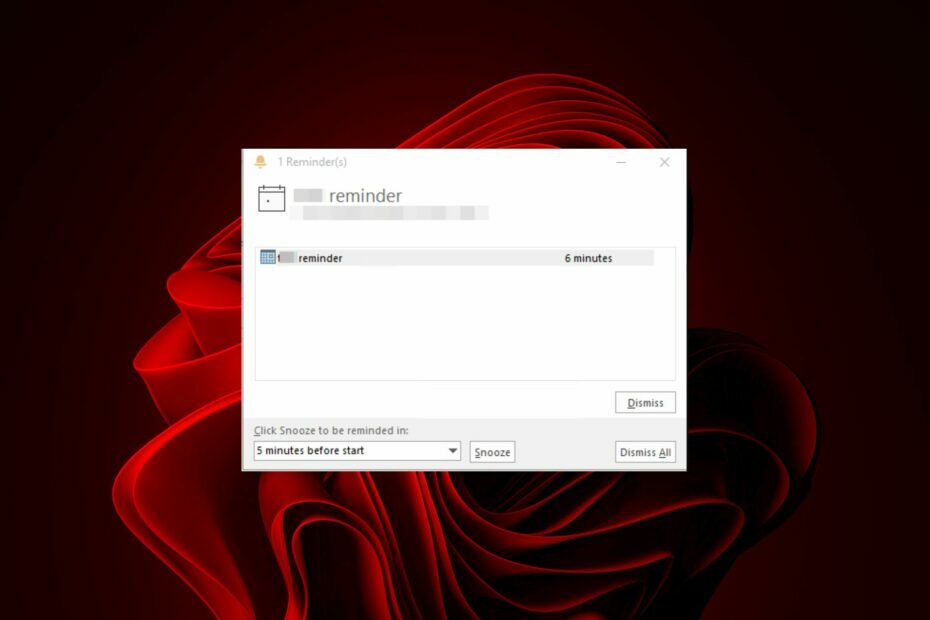
איקסהתקן על ידי לחיצה על הורד את הקובץ
- הורד את Fortect והתקן אותו במחשב האישי שלך.
- התחל את תהליך הסריקה של הכלי כדי לחפש קבצים פגומים שהם המקור לבעיה שלך.
- לחץ לחיצה ימנית על התחל תיקון כך שהכלי יוכל להתחיל את אלגוריתם התיקון.
- Fortect הורד על ידי 0 הקוראים החודש.
כולנו יכולים להעיד כיצד תזכורות שימושיות עוזרות לנו עם לוחות הזמנים העמוסים שלנו. עם זאת, אנחנו לא צריכים אותם ברגע שסיימנו איתם. נו, דואר של Outlook נראה כי אינו מבטל תזכורות ומשאיר אותן מתעכבות.
זה יכול להיות מתסכל כשאתה ממשיך לקבל באז על משהו שכבר טיפלת בו, אז אנחנו כאן כדי לעזור לך לשים קץ לתזכורות המעצבנות האלה.
למה אני לא יכול לבטל תזכורות ב-Outlook?
האם אתה ממשיך לדחות תזכורות ב-Outlook אבל עד אין קץ? ובכן, מה יכולה להיות הסיבה? להלן כמה סיבות אפשריות:
- תיקיית תזכורות פגומה - תיקיית תזכורות עלולה להיות פגומה, ו-Outlook יתקשה לטעון את התזכורות שלך. אם אתה נתקל בהפסקת חשמל בזמן ש-Outlook פועל, הדבר עלול לגרום לשחיתות בתיקיית התזכורות שלך.
למעשה, משתמש אחד היה עצבני כי התזכורות הופיעו שוב ושוב.
בכל פעם שאני פותח את האפליקציה אני מקבל הודעות תזכורת לגבי אותם רשומות בלוח השנה. כשאני מנסה לבטל אותם בנפרד זה לא עובד אבל כשאני מבטל את כולם הם נעלמים (אבל מופיעים שוב בפעם הבאה שהאפליקציה מופעלת).
- תזכורות כפולות - אם יש לך הרבה תזכורות כפולות או שתי תזכורות עם אותה כותרת, זו יכולה להיות הסיבה שתזכורות Outlook שלך ממשיכות לצוץ.
- חיבור הרשת שלך איטי או לא יציב – א חיבור איטי לרשת יגרום לאפליקציות לפעול באיטיות ויגרום לסנכרון להיכשל.
- גרסאות מרובות של Outlook - אם מותקנת במחשב שלך יותר מגרסה אחת של Microsoft Outlook, ייתכן שאתה משתמש בקבצי נתונים או מסדי נתונים שונים, וכתוצאה מכך בעיות סנכרון.
כיצד אוכל לבטל לצמיתות תזכורת ב-Outlook?
אם אינך יכול לבטל תזכורת ב-Outlook, ישנם כמה צעדים מקדימים שתוכל לנקוט כדי לפתור את הבעיה:
- ודא שאתה מפעיל את הגרסה האחרונה של Outlook.
- בדוק שהמכשיר שלך מחובר לאינטרנט ויש לו קליטה טובה. יתכן שיש לך בעיות עם הנתב שלך.
- ודא שאתה מחובר עם חשבון Microsoft.
- בדוק את הגדרות תאריך ושעה וודא שהן מסונכרנות.
- ודא שיש לך שטח אחסון מספיק במכשיר שלך כדי להכיל את כל הקבצים הקשורים ל-Outlook.
- ודא שאין התנגשויות באירועים.
- אם אתה משתמש בתוסף של צד שלישי, נסה להשבית ולהפעיל אותו מחדש.
- לְנַסוֹת הפעלת Outlook במצב בטוח ולראות אם הבעיה נמשכת.
1. אפס את תיקיית התזכורות של Outlook
- לחץ על חלונות + ר מפתחות לפתיחת לָרוּץ פקודה.
- סוּג outlook.exe /cleanreminders בתיבת הדו-שיח ולחץ להיכנס.

איפוס תיקיית התזכורות שלך מאפשר לך להתחיל מחדש עם לוח נקי. לאחר מחיקת התיקיה הזו, היא תיווצר מחדש באופן אוטומטי בפעם הבאה שתגדיר תזכורות.
2. תקן את קובץ ה-PST
- הקש על חלונות + ה מפתח לפתיחה סייר קבצים.
- נווט אל הנתיב הבא בהתאם למיקום קבצי Outlook שלך:
C:\Program Files\Microsoft Office\ OfficeXX - לחץ פעמיים על SCANPST מפתח כדי להפעיל את כלי השירות SCANPST.EXE.

- על תיקון תיבת דואר נכנס של Microsoft Outlook דף השירות, לחץ לְדַפדֵף, ובחר את קובץ ה-PST.

- לחץ על הַתחָלָה לחצן כדי לסרוק את קובץ ה-PST ולבדוק אם יש שגיאות.
- אם הסריקה מזהה שגיאה כלשהי, לחץ על לְתַקֵן לַחְצָן.
קובץ ה-PST מאחסן את כל הודעות האימייל, אנשי הקשר, פריטי לוח השנה, הערות ומידע רלוונטי אחר. זה נוצר כברירת מחדל בעת התקנת Outlook במערכת שלך. אם יש לך הרבה נתונים, גודל קובץ ה-PST יכול לגדול מאוד, במיוחד אם לא תמחק את הפריטים הישנים.
למרבה הצער, זה מקל על השחתה ומכאן הצורך בתיקונים. אם השיטה הידנית לעיל אינה נושאת פרי, אתה יכול להשתמש בכלי של צד שלישי כדי לתקן את קובץ ה-PST.
⇒קבל תיקון Stellar עבור Outlook
3. סרוק לאיתור וירוסים
- הקלק על ה תפריט התחל סמל, חיפוש אבטחת חלונות, ולחץ לִפְתוֹחַ.

- בחר הגנה מפני וירוסים ואיומים.

- לאחר מכן, הקש סריקה מהירה תַחַת איומים נוכחיים.

- אם אינך מוצא איומים כלשהם, המשך לבצע סריקה מלאה על ידי לחיצה על אפשרויות סריקה ממש מתחת סריקה מהירה.

- לחץ על סריקה מלאה, לאחר מכן לסרוק עכשיו כדי לבצע סריקה עמוקה של המחשב האישי שלך.

- המתן לסיום התהליך והפעל מחדש את המערכת.
- Outlook לא מופיע ב-Office 365? כיצד להפעיל את זה
- תצוגת Outlook לא מציגה עמודות? תקן את זה ב-3 שלבים
- Outlook View אינו מציג תצוגה מקדימה: 4 דרכים לתקן את זה
- תצוגת Outlook לא מציגה נושא? 4 דרכים לתקן את זה
4. צור פרופיל Outlook חדש
- לחץ על חלונות סוג מפתח לוח בקרה בשורת החיפוש ולחץ לִפְתוֹחַ.

- סוּג דוֹאַר בשורת החיפוש ולחץ כדי לפתוח.

- לאחר מכן, לחץ על הצג פרופילים תַחַת פרופילים בתוך ה הגדרת דואר חלון שצץ.

- תופיע רשימה של פרופילי Outlook הרשומים במחשב האישי שלך. מצא את האחת שהייתה בבעיות גילוח, לחץ עליה ואז בחר לְהַסִיר.

- תיבת דו-שיח לאישור תופיע, אז לחץ כן כדי לאשר.
שלב זה לא בהכרח ימנע מהתזכורות של Outlook להופיע, אבל זה יהיה צעד קרוב יותר לעזור לך לקבוע אם הפרופיל שלך הוא הבעיה.
וזה מביא אותנו לסוף המאמר הזה. בעזרת עצות אלה, אתה אמור להיות מסוגל לבטל תזכורות של Outlook מבלי להופיע שוב.
יש לנו גם מאמר מעניין כיצד לעשות זאת להגדיר שעות עבודה באאוטלוק אם אתה רוצה להישאר מרוכז.
אם הצלחת לפתור בעיה זו עם כל פתרון אחר שלא הוזכר, הודע לנו בסעיף ההערות למטה.
עדיין נתקלים בבעיות?
ממומן
אם ההצעות לעיל לא פתרו את הבעיה שלך, המחשב שלך עלול להיתקל בבעיות קשות יותר של Windows. אנו מציעים לבחור בפתרון הכל-באחד כמו Fortect לתקן בעיות ביעילות. לאחר ההתקנה, פשוט לחץ על הצג ותקן לחצן ולאחר מכן לחץ התחל תיקון.


